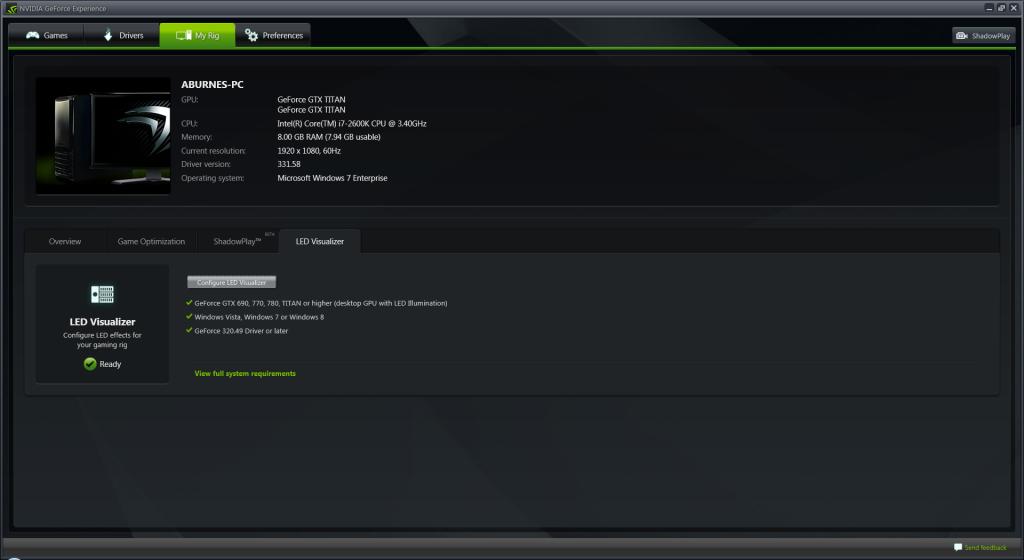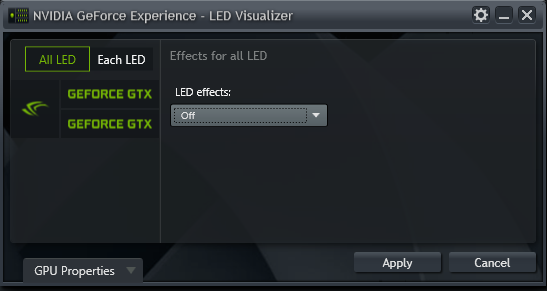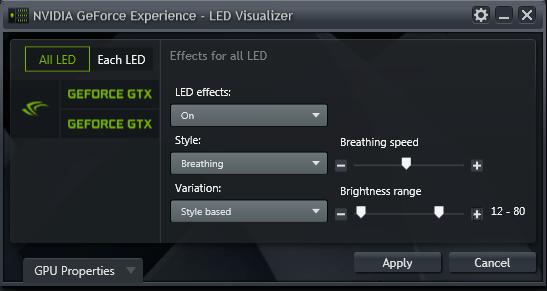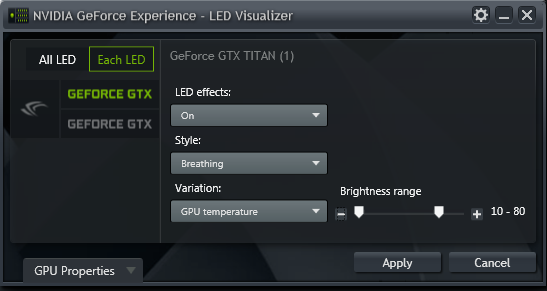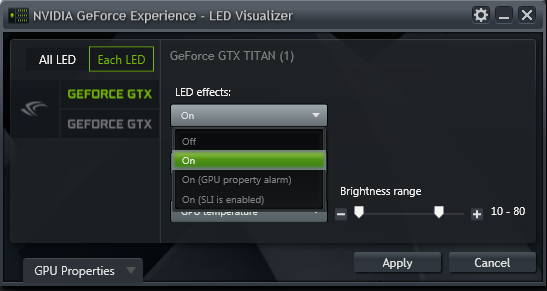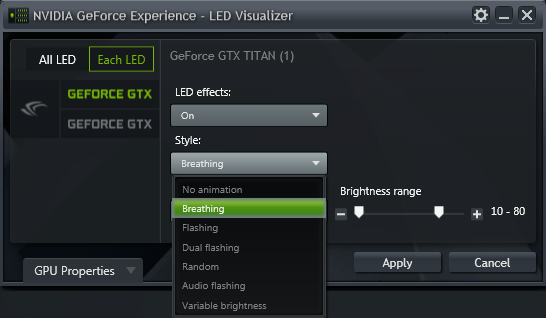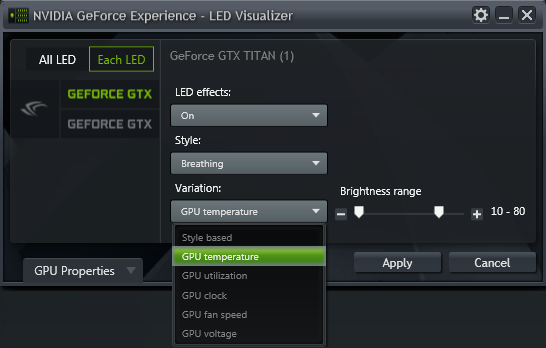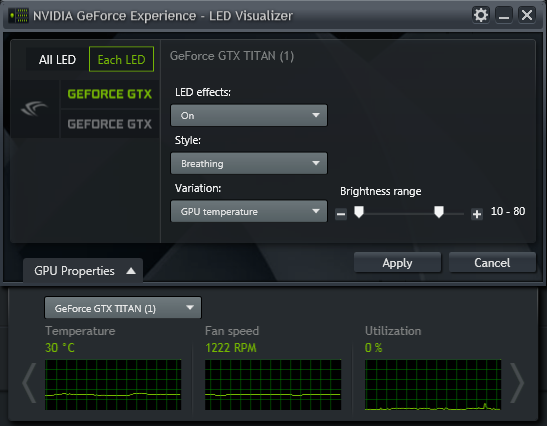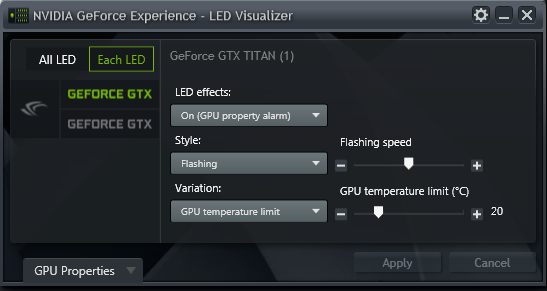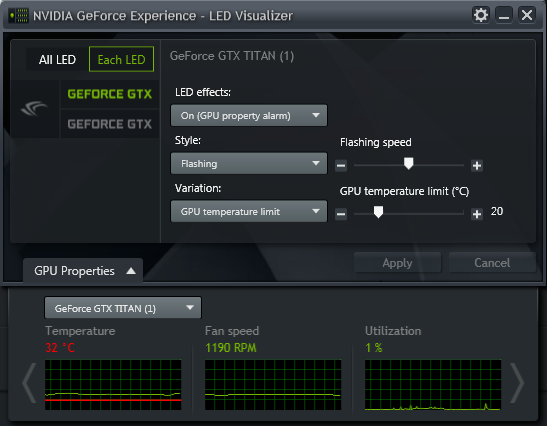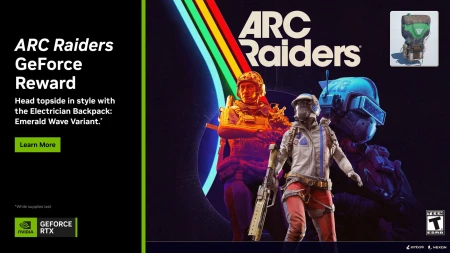كيف تتحكم بإضاءة GeForce GTX LED مع بطاقتك؟
كيف تتحكم بإضاءة GeForce GTX LED مع بطاقتك؟
قدمت انفيديا ميزة جديدة كليا والتي تتمثل بشعار GeForce GTX بإضاءة LED على جانب البطاقة الرسومية مثل بطاقة GTX 690 وهي كانت البطاقة الرسومية الأولى التي تطلق بهذه الميزة. بعد ذلك لحقتها بطاقات أخرى تحمل نفس الشعار المضيء مثل: GTX 780 Ti/GTX 780/GTX 770/GTX 980TI/GTX 970/GTX TITAN, وغيرها.
هذه الميزة أصبحت مطلوبة فعلا بالنسبة للاعبين, حيث يرغبون دائما بإضافة عنصر إثارة جديد بداخل الكيس الاحترافي الخاص بهم. إضاءة LED لشعار GeForce GTX نجده اليوم إما على بطاقات انفيديا محددة, أو نجده متوفر على جسر SLI المضيء الخاص بانفيديا, والتي أطلقته مؤخرا.
ما هي البطاقات الرسومية الداعمة لتقنية إضاءة LED لشعار GeForce GTX؟
حتى تحصل على إضاءة LED بشعار GeForce GTX, فيجب أن تكون بطاقتك الرسومية بتصميم قياسي إما:
- GTX TITAN
- GTX 980TI
- GTX 970
- GTX 780 Ti
- GTX 780
- GTX 770
- GTX 690
ماهي متطلبات تشغيل هذه التقنية؟
- تحتاج الى نظام تشغيل إما Windows Vista/Windows 7/Windows 8/Windows 8.1/Windows 10.
- تحتاج الى ذاكرة RAM بحجم 1GB.
- تعريف 331.65 WHQL أو ما هو أحدث من ذلك التعريف.
كيف تشغل إضاءة GeForce GTX LED مع أداة GeForce Experience؟
سواء كنت تريد تشغيل إضاءة بطاقات GeForce GTX أو جسر GeForce GTX SLI التي تتميز بإضاءة LED, فإنه يمكن أن يتم التحكم بها مع خيار GeForce GTX LED Visualizer الجديد. حيث نجد هذا الخيار متضمن مع أداة GeForce Experience (حصرا مع إصدار GeForce Experience 1.7 أو ما هو احدث)، التي تسمح لمستخدمي GeForce GTX بتعديل السطوع وحركة شعار“GeForce GTX” المضاء، مضيفين الأنماط والمؤثرات التي تعزز بشكل أكبر من اختيار المستخدمين. على جسر SLI، فإن إضاءة وحركة شعار GeForce GTX Claw يمكن التحكم بها على نحو مشابه أيضا.
كيف تتحكم بمؤثرات الحركة لإضاءة شعار GeForce GTX LED؟
أولا يمكنك أن تعدل إضاءة LED لكي يتم تحويله إلى مستوى السطوع حسب اختيارك، أو يمكنك من أن تجعله يومض بعدد من الأنماط المختلفة عبر اختيارات LED المتعددة. كما يمكنك من أن تعدل سرعة الأنماط المتحركة المتوفرة لكي تتجاوب مع مستوى نشاط المعالج الرسومي، مثل درجة حرارة المعالج الرسومي، سرعة التردد، سرعة المروحة، أو نسبة استعمال المعالج الرسومي.
إذا اخترت سطوع ثابت وعدم الوميض، حينها سيتغير السطوع حينما يتغير نشاط المعالج الرسومي. وأيضا يمكن أن تعدل إضاءة LED كي يتصرف كإنذار لك، على سبيل المثال، حينما يتم الوصول إلى أعلى سرعة للمروحة أو أعلى درجة لحرارة المعالج الرسومي. وأخيرا يمكنك من أن تعدل إضاءة LED لتشغيله فقط حينما يتم تمكين نمط SLI.
والأن وبعد تنصيب إصدار GeForce Experience 1.7 "أو الإصدار الأحدث"، فإن خيار LED Visualizer يمكن الوصول إليه عبر تبويب مخصص في نفس التطبيق كما تشاهد بالصورة. توجه الى قسم MY Rig من أداة GeForce Experience الذي يمنحك وصول فوري إلى كل ميزات التطبيق. بالضغط على زر "Configure LED Visualizer" فإنه يفتح لك خيار LED Visualizer، مما يمنحك الوصول إلى ميزات التعديل المطلوبة.
سوف تلاحظ من خلال الصورة رمز المسنن في الجانب الأيمن للنافذة الذي يسمح لك بتعديل مؤثرات LED لتصبح ممكنة أثناء تشغيل ويندوز. وإذا لم تكن مفعلة، ستحتاج إلى فتح خيار LED Visualizer لتفعيلها.
الطرف الأيسر من نافذة LED Visualizer الجديدة تمنحك خيار تطبيق مؤثرات مشابهة للبطاقات الرسومية المتعددة وجسر GeForce GTX SLI على نحو متزامن مع زر "All LEDs"، أو مؤثرات مختلفة لكل منها مع "Each LED".
إذا اخترت Each LED.، فعليك أن تحدد البطاقة الرسومية أو جسر SLI ليتم تعديله, وذلك بواسطة النقر على البطاقة أو جسر SLI تحت خيارات All LED أو Each LED. الخيار المختار سيتم إبرازه على المسار الأيمن كما تلاحظ GTX TITAN 1.
ومن أجل تحقيق النتائج الأفضل التي ترغب بها، فيمكنك اختيار نمط "Each LED"، مما يمنحك مرونة أكبر في مجال المؤثرات التي تستطيع تطبيقها على البطاقة أو الجسر SLI. المؤشر على أيمن القائمة "Style" يحدد حركة المؤثر، او سرعته، وفقا للمؤثر المختار.
من خلال اختيار عدة خيارات لـ"Style" فإنه يمكن أن تعدلها أيضا لتستجيب لحالة خاصه ما من قائمة "Variation"، مما يسمح للمستخدمين من تعديل سطوع مؤثرات LED، لتستجيب لحالات خاصه مثل نشاط ودرجة حرارة المعالج الرسومي.
أيضا سوف تلاحظ تحت مكان تعديل LED يوجد زر "GPU Properties", الذي يضيف الخط الأحمر من خلال مؤشر لحالة البطاقة الرسومية والذي يعرض قيود الإنذار المختارة من المستخدم أثناء استخدام مؤثرات “On (GPU Property Alarm)” LED. على سبيل المثال يمكن أن تجعل بطاقة GeForce GTX GTX 980TI تومض مرة واحدة حينما تتجاوز درجة حرارة المعالج الرسومي 75 درجة مئوية...وهكذا فإن الخيارات كما تشاهد أمامك كثيرة ومتنوعة وتستطيع اختيار ما يناسبك منها بكل سهولة.